Accorder aux clients les autorisations nécessaires pour acheter leurs produits et services
Rôles appropriés : Agent d’administration | Commercial
Cet article montre comment un partenaire dans le programme fournisseur de solutions Cloud (CSP) peut accorder à un client l’autorisation d’acheter certains de ses propres services ou ressources.
Les partenaires du programme CSP utilisent souvent l’Espace partenaires et sa place de marché commerciale pour acheter des solutions et des services pour leurs clients. Les partenaires de fournisseurs directs et indirects peuvent ensuite permettre à certains clients de provisionner ces services directement à partir du Portail Azure.
Voici un exemple. Supposons que vous achetiez un abonnement de plan Azure pour un client dans l’Espace partenaires. Vous décidez ensuite d’ajouter d’autres ressources ou services à cet abonnement au nom du client. Dans ce cas, vous pouvez ajouter des réservations Azure à l’abonnement du client (par exemple, l’ajout d’instances réservées, de machines virtuelles). Vous pouvez ensuite autoriser le client à provisionner les ressources de réservation Azure elles-mêmes dans le Portail Azure.
Maintenant, avec la fonctionnalité Autorisations client , vous donnez aux clients davantage d’options en libre-service avec des ressources Azure. En activant les autorisations pour le client, vous autorisez les clients à acheter leurs propres ressources (par exemple, acheter leurs propres réservations Azure).
Vue d’ensemble des autorisations du client dans l’Espace partenaires
Utilisez la page Compte client pour activer (ou désactiver) les autorisations du client. Actuellement, cette fonctionnalité prend en charge :
- Réservations Azure : L’activation de cette autorisation permet au client d’acheter ses propres réservations Azure pour un abonnement Azure spécifique que vous avez acheté pour eux.
- Plans d’épargne Azure : l’activation de cette autorisation permet au client d’acheter son propre plan d’épargne Azure pour un abonnement Azure spécifique que vous avez acheté pour eux.
Avant d’activer les autorisations client, notez ces points importants :
Par défaut, les autorisations du client sont automatiquement désactivées dans l’Espace partenaires.
Avant de pouvoir activer (ou désactiver) les autorisations pour un client, vous devez être affecté au rôle de l’agent d’administration dans l’Espace partenaires.
Les partenaires affectés au rôle de Commercial ou Agent de support technique disposent d’un accès en lecture seule et ne peuvent pas activer ou désactiver les autorisations du client.
Vous pouvez activer les autorisations pour le client de votre choix.
Vous pouvez activer (ou désactiver) les autorisations du client à l’aide de l’Espace partenaires ou des API de l’Espace partenaires.
Après avoir activé (activer) les autorisations pour un client spécifique, vous serez responsable du paiement des achats suivants effectués par ce client. Si les clients veulent échanger, annuler ou renouveler un achat qu’ils ont effectué (ou modifier l’étendue initiale d’une réservation), ils ne pourront pas le faire eux-mêmes. Ils doivent vous demander à vous, en tant que partenaire, de les aider à échanger, d’annuler et de renouveler des achats, ou d’apporter des modifications ultérieures à l’étendue d’une réservation.
Une fois que vous avez activé les autorisations pour un client spécifique, vous ne serez pas informé des achats ultérieurs effectués par le client.
Les réservations effectuées par le client apparaissent dans l’Espace partenaires, ainsi que les achats effectués par vous. Vous pouvez trouver ces achats dans la page Historique des commandes du client, dans sa page Réservations ou dans le Journal d’activité.
Les achats de plan d’épargne Azure apparaissent dans le Portail Azure dans les plans d’épargne. Les plans d’épargne Azure n’apparaissent pas dans l’Espace partenaires ou dans les API de l’Espace partenaires.
Remarque
Pour plus d’informations sur les prix que le client paiera et comment aider les clients à gérer leurs achats, consultez Aider les clients à gérer les réservations qu’ils achètent.
Accorder aux clients l’autorisation d’acheter leurs propres réservations Azure
Les réservations Azure sont un excellent moyen d’acheter des services Azure à tarif réduit. Pour plus d’informations sur les avantages des réservations Azure, consultez Qu’est-ce qu’une réservation Azure ?
Vous avez maintenant le choix d’acheter des réservations Azure pour le compte de vos clients, comme vous l’avez déjà fait. Sinon, vous pouvez accorder aux clients l’autorisation d’acheter leurs propres réservations Azure.
Remarque
Après avoir donné aux clients l’autorisation d’acheter leurs propres réservations Azure, aidez-les à gérer les réservations qu’ils achètent. Pour plus d’informations, consultez Aider les clients à gérer les réservations qu’ils achètent.
Accorder aux clients l’autorisation d’acheter leurs propres plans d’épargne Azure
Les plans d’épargne Azure constituent un excellent moyen d’acheter des services Azure à un tarif réduit. Vous avez le choix d’acheter des plans d’épargne Azure pour le compte de vos clients, comme vous l’avez peut-être déjà fait. Vous pouvez également autoriser les clients à acheter leurs propres plans d’épargne Azure. L’achat de plans d’épargne Azure se produit uniquement dans les Portail Azure.
Pour en savoir plus sur les avantages des plans d’épargne Azure, consultez Qu’est-ce que les plans d’épargne Azure pour le calcul ?
Pour permettre aux clients d’acheter leurs propres réservations Azure ou plans d’épargne Azure
Vérifiez que le client dispose déjà d’un plan Azure existant ou un abonnement Azure global que vous avez acheté en son nom.
Vérifiez que le client a le rôle Propriétaire pour cet abonnement.
Activez les autorisations client (activez cette fonctionnalité) pour acheter leurs propres réservations Azure ou plans d’épargne Azure.
Chacune de ces étapes est décrite plus loin :
Vérifier que le client dispose déjà d’un abonnement Azure
Avant de donner aux clients l’autorisation d’acheter leurs propres réservations Azure ou plans d’épargne Azure, vous devez vérifier que le client dispose d’un plan Azure existant ou d’un abonnement Azure Global. Si le client n’affiche aucun abonnement Azure actuel dans l’Espace partenaires, vous devez acheter un abonnement pour eux avant d’activer leurs autorisations client.
Pour voir si un client dispose déjà d’un abonnement Azure, accédez à la liste des clientsde l’Espace partenaires et sélectionnez le client spécifique dans la liste. Sélectionnez ensuite Abonnements et recherchez les abonnements basés sur l’utilisation pour le plan Azure ou Azure Global.
Si un client n’a pas d’abonnement Azure existant, vous pouvez acheter un abonnement pour eux. Voir Acheter le plan Azure.
Vérifiez que le client est affecté au rôle approprié dans Azure
Une fois que vous avez vérifié que le client dispose d’un abonnement Azure existant, vous devez également vérifier que les utilisateurs clés associés à votre client ont reçu le rôle de propriétaire approprié pour cet abonnement Azure. Il s’agit de l’accès en fonction du rôle (RBAC) que le client doit acheter des réservations Azure pour un abonnement Azure que vous avez acheté.
Certains partenaires ont peut-être déjà attribué le rôle Propriétaire aux clients souhaitant gérer et provisionner activement leurs propres ressources Azure. Si vous avez déjà affecté l’état Propriétaire à un client pour gérer les abonnements précédents que vous avez achetés, vous pouvez ignorer cette étape.
Important
Si un client n’a pas été affecté au rôle Propriétaire, il reçoit une erreur dans le Portail Azure l’empêche d’acheter des réservations Azure ou des plans d’épargne Azure.
Pour vérifier que le client a reçu le rôle Propriétaire pour un abonnement Azure :
Connectez-vous à l’Espace partenaires, puis sélectionnez Clients.
Sélectionnez le client, puis sélectionnez Abonnements pour ce client, puis recherchez l’abonnement Azure spécifique.
Sélectionnez Gérer.
Le portail Azure s’ouvre.
Pour affecter le rôle Propriétaire à un utilisateur spécifique, procédez comme suit pour affecter un utilisateur en tant qu’administrateur.
Activer ou désactiver les autorisations des clients pour acheter leurs propres réservations Azure ou plans d’épargne Azure
Une fois que vous avez vérifié que le client dispose d’un abonnement Azure et que les utilisateurs ont le rôle Propriétaire pour cet abonnement, vous êtes prêt à activer les autorisations du client. Vous pouvez également utiliser ces étapes pour désactiver les autorisations du client. Vous pouvez activer ou désactiver des autorisations client à l’aide de l’Espace partenaires ou des API de l’Espace partenaires.
Pour activer ou désactiver les autorisations du client dans l’Espace partenaires :
Connectez-vous à l’Espace partenaires, puis sélectionnez Clients.
Sélectionnez le client, puis sélectionnez Compte.
La page Compte du client s’affiche.
Recherchez la zone Autorisations du client au bas de la page.
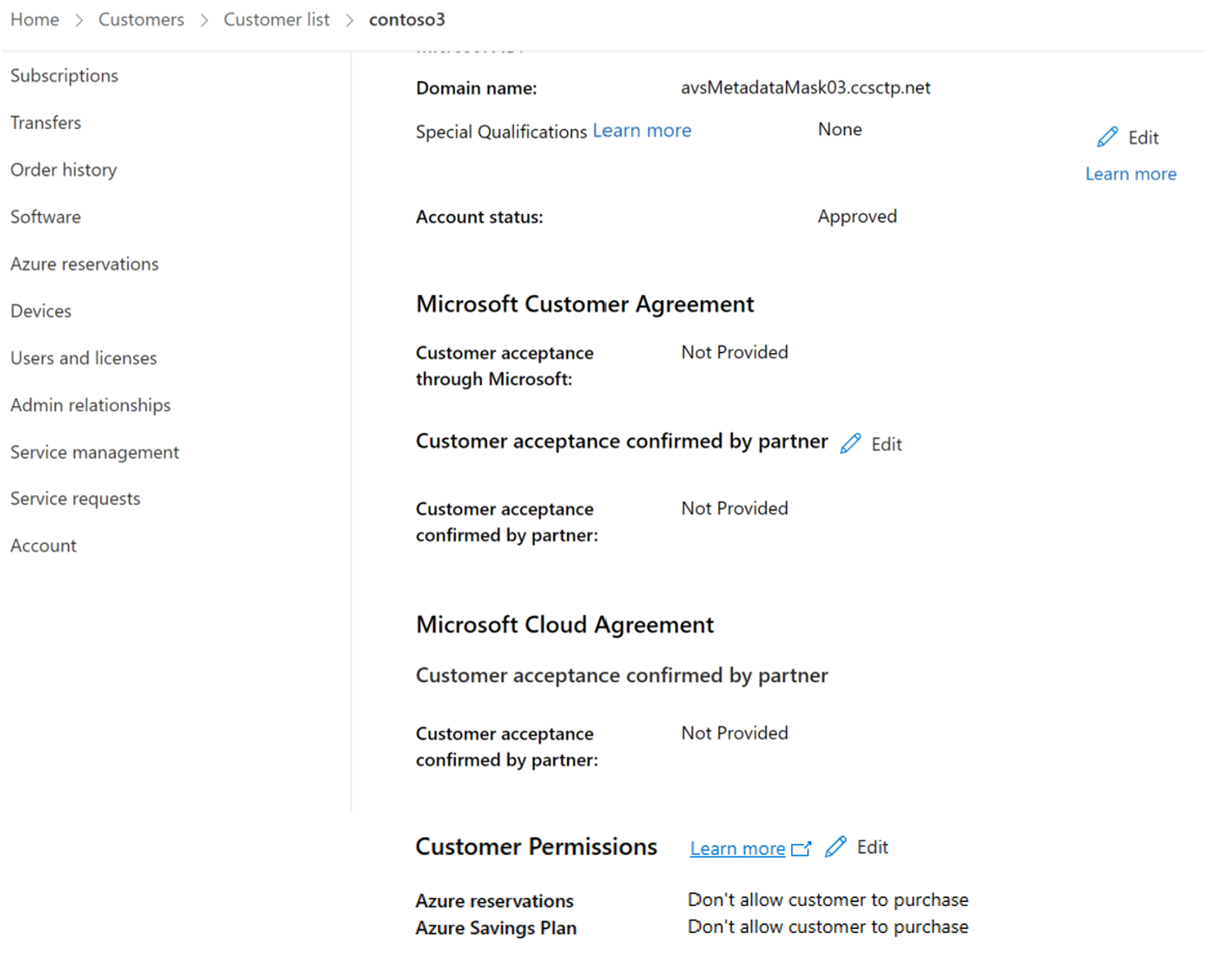
Sélectionnez Modifier en regard de la section Autorisations du client.
Pour activer les autorisations du client, sélectionnez **Autoriser le client à acheter en regard du service ou des ressources applicables. Pour désactiver les autorisations du client, sélectionnez Ne pas autoriser le client à acheter en regard du service ou des ressources applicables.
Remarque
Pour savoir ce qui se passe quand vous activez les autorisations d’un client pour acheter ses propres réservations Azure ou plans d’épargne Azure, consultez Vue d’ensemble des autorisations des clients dans l’Espace partenaires.
Lorsque vous activez (ou désactivez) les autorisations du client, le journal d’activité enregistre chaque action. (Ce journal est accessible lorsque vous sélectionnez Paramètres (icône d’engrenage) en haut de l’Espace partenaires. Lorsque vous activez ou désactivez les autorisations du client, l’action s’affiche sous la forme Créer des autorisations d’achat du client ou Supprimer des autorisations d’achat du client dans le journal d’activité.
Activer Microsoft Cost Management pour les clients
Les partenaires peuvent activer Microsoft Cost Management pour les abonnements Azure de locataires clients. La fourniture d’un accès permet aux clients de visualiser leurs coûts pour les services Azure consommés de type paiement à l’utilisation. Les coûts sont indiqués dans la devise de facturation du client pour sa consommation dans les étendues de groupe de ressources et d’abonnement Azure RBAC. Pour plus d’informations sur la façon dont les partenaires peuvent accorder l’accès aux clients, consultez Activer la gestion des coûts pour les abonnements clients.
Remarque
Bien que les partenaires puissent activer les achats de plan de réservation et d’épargne, ces achats ne sont pas affichés dans les données de coût.
Aider les clients à gérer les réservations qu’ils achètent
Une fois que vous accordez aux clients l’autorisation d’acheter leurs propres réservations Azure, vous pouvez les aider à mieux gérer les ressources qu’ils achètent. Les clients peuvent gérer de nombreux aspects des réservations Azure eux-mêmes directement à partir du Portail Azure. Ils auront besoin de votre aide pour gérer quelques autres aspects des réservations Azure qu’ils achètent dans votre abonnement CSP.
Aidez les clients à en savoir plus sur la gestion de ces aspects des réservations Azure :
- Les clients paieront pour les réservations Azure
- Comment les clients peuvent optimiser l’utilisation des réservations Azure
- Que se passe-t-il lorsque les clients achètent des réservations avec une étendue partagée ?
- Que se passe-t-il si les clients souhaitent modifier, annuler et renouveler une réservation ou modifier son étendue ?
Les clients paieront pour leurs réservations. Votre client achètera des réservations Azure en fonction d’un abonnement que vous avez acheté précédemment dans votre compte de facturation de partenaire CSP. Le prix du client pour toutes les réservations Azure qu’il achète en fonction de cet abonnement est également défini par vous. Ce prix peut être différent du prix Web Direct que le client voit dans le Portail Azure.
Comment les clients peuvent optimiser leur utilisation d’une réservation. Certains clients peuvent tirer parti d’en savoir plus sur l’optimisation de leur utilisation d’une réservation ou sur l’affectation de l’étendue initiale d’une réservation pendant leur achat. Pour plus d’informations, demandez aux clients de lire Gérer les réservations pour les ressources Azure.
Que se passe-t-il lorsqu’un client achète une réservation avec une étendue partagée ? Lorsque les clients achètent une réservation basée sur un abonnement CSP antérieur et attribuent une étendue partagée à cette réservation, toutes les remises que le client a fournies s’appliquent à l’utilisation correspondante pour tous les abonnements que vous avez achetés pour ce client.
Que doivent faire les clients s’ils souhaitent échanger, annuler ou renouveler un achat qu’ils ont effectué ou modifier l’étendue initiale d’une réservation ? Les clients doivent demander à leur partenaire de les aider à modifier l’étendue d’une réservation initiale. Ils ont également besoin de l’aide d’un partenaire pour échanger, annuler ou renouveler une réservation. Ils ne peuvent pas effectuer ces tâches eux-mêmes avec des réservations en fonction des abonnements achetés pour eux par un partenaire CSP.
Aider les clients à gérer les plans d’épargne qu’ils achètent
Une fois que vous accordez aux clients l’autorisation d’acheter leurs propres plans d’épargne Azure, vous pouvez les aider à mieux gérer les ressources qu’ils achètent. Les clients peuvent gérer de nombreux aspects des plans d’épargne Azure eux-mêmes directement à partir du Portail Azure. Ils auront besoin de votre aide pour gérer quelques autres aspects des plans d’épargne Azure qu’ils achètent dans votre abonnement CSP.
Aidez les clients à en savoir plus sur la gestion de ces aspects du plan d’épargne Azure :
- Vue d’ensemble des plans d’épargne Azure
- Quels sont les plans d’épargne Azure pour le calcul ?
- Stratégies d’annulation de plan d’enregistrement Azure
- Comment une remise de plan d’économies est appliquée
- Gérer les plans d’économies Azure
- Obtenir des tarifs et des tarifs pour les compteurs Azure